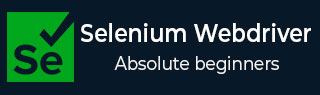
- Selenium Webdriver 教程
- 家
- 介绍
- 安装
- 浏览器导航
- 识别单个元素
- 识别多个元素
- 显式等待和隐式等待
- 弹出窗口
- 向后和向前导航
- cookie
- 例外情况
- 动作类
- 创建基本测试
- 形式
- 拖放
- 视窗
- 警报
- 处理链接
- 处理编辑框
- 颜色支持
- 在 Python 中生成 HTML 测试报告
- 从 Excel 读取/写入数据
- 处理复选框
- 在多个浏览器中执行测试
- 无头执行
- 等待支持
- 选择支持
- JavaScript 执行器
- Chrome WebDriver 选项
- 滚动操作
- 捕获屏幕截图
- 右键点击
- 双击
- Selenium Webdriver 有用资源
- Selenium WebDriver - 快速指南
- Selenium WebDriver - 有用的资源
- Selenium WebDriver - 讨论
Selenium Webdriver - 右键单击
Selenium 可以在 ActionsChains 类的帮助下执行鼠标移动、按键、悬停在元素上、右键单击、拖放操作等。context_click 方法对元素执行右键单击或上下文单击。
使用右键单击或上下文单击的语法如下:
context_click(e=None)
这里,e是要右键单击的元素。如果提到“无”,则在当前鼠标位置上执行单击。我们必须添加语句 from selenium.webdriver import ActionChains 才能使用 ActionChains 类。
代码实现
使用右键单击或上下文单击的代码实现如下 -
from selenium import webdriver
from selenium.webdriver import ActionChains
driver = webdriver.Chrome(executable_path='../drivers/chromedriver')
#implicit wait time
driver.implicitly_wait(5)
#url launch
driver.get("https://www.tutorialspoint.com/about/about_careers.htm")
#identify element
s = driver.find_element_by_xpath("//*[text()='Company']")
#object of ActionChains
a = ActionChains(driver)
#right click then perform
a.context_click(s).perform()
输出

执行后,右键单击名称为“公司”的链接,并且右键单击后将显示所有新选项。